 APFS est le dernier système de fichiers d’Apple, donc il y a encore beaucoup d’utilisateurs de Mac qui ne savent pas comment cela affecte leurs chances de récupération de données. Même s’il s’est avéré être beaucoup plus sûr et fiable que le précédent système de fichiers macOS, il n’est pas parfait et la perte de données peut toujours se produire. Par conséquent, il est toujours bon de se préparer au pire.
APFS est le dernier système de fichiers d’Apple, donc il y a encore beaucoup d’utilisateurs de Mac qui ne savent pas comment cela affecte leurs chances de récupération de données. Même s’il s’est avéré être beaucoup plus sûr et fiable que le précédent système de fichiers macOS, il n’est pas parfait et la perte de données peut toujours se produire. Par conséquent, il est toujours bon de se préparer au pire.
Dans cet article, vous découvrirez les raisons les plus courantes de la perte de données sur les disques APFS et obtiendrez la meilleure solution avec des instructions étape par étape pour récupérer efficacement vos fichiers.
Qu’est-ce qu’un disque dur APFS ?
APFS est un système de fichiers utilisé pour organiser les données et gérer les fichiers sur les ordinateurs Mac fonctionnant sous macOS Sierra ou version ultérieure. Il a été créé par Apple pour remplacer l’ancien Système HFS+ qui a été implémenté pour la première fois en 1998 avec Mac OS 8.1.
C’est un fait que l’Apple File System fonctionne parfaitement avec les disques SSD internes et externes. Il améliore les performances de ces disques et offre quelques avantages appréciables tels qu’un partage d’espace efficace et une copie de fichiers plus rapide.
Et bien sûr, APFS peut également être utilisé avec des disques durs. Cependant, il n’y a pas autant d’avantages en termes de performances par rapport aux clés USB et aux SSD. Mais malgré cela, il y a des raisons de croire qu’APFS peut rendre votre disque dur moins sujet à la corruption de fichiers et améliorer sa sécurité.
Raisons courantes de la perte de données sur les disques durs APFS
Il existe des événements pouvant entraîner une perte de données sur n’importe quel disque dur, y compris ceux utilisant le système de fichiers Apple. Connaître les causes possibles peut aider à prévenir la survenue de tel problème et à mieux comprendre à quoi s’attendre.
En général, vous pouvez rencontrer ce problème soit à cause d’erreurs humaines, soit à cause de problèmes logiciels.
Voici les principaux événements qui peuvent être à l’origine de la perte de données dans les disques APFS :
| Cause | Description |
| 💽 Formatage du disque | Tout le monde ne le sait pas, mais lorsque vous formatez un disque, toutes les données qui y sont stockées sont effacées. Par conséquent, assurez-vous de sauvegarder tous vos fichiers avant de procéder au formatage du disque. |
| ⚡ Panne de courant | Les pannes de courant peuvent entraîner une perte de données ou des fichiers corrompus sur n’importe quel disque, y compris les disques APFS. La même chose peut arriver si vous débranchez un câble par erreur. |
| 💀 Corruption du disque | Même si cela se produit rarement avec les disques APFS, c’est toujours possible. Ces disques ne sont pas fiables à 100 % et peuvent être infectés par un virus. |
| 🗑️ Effacement accidentel | C’est la raison la plus évidente de la perte de données sur un disque dur externe APFS, et cela peut arriver à n’importe qui. Un seul mauvais clic de votre souris peut conduire à un tel événement malheureux. |
| 🌡️ Surchauffe | Un disque dur chaud est le premier signe pouvant indiquer une défaillance possible du disque dur et peut causer de graves dommages en un rien de temps. Il est donc préférable de laisser votre ordinateur se reposer si vous remarquez une surchauffe. |
| 🛠️ Problèmes matériels | Presque tous les problèmes matériels peuvent entraîner une perte de données sur un disque APFS. Si vous remarquez un signe d’alerte, arrêtez immédiatement d’utiliser votre disque. |
Heureusement, dans la plupart des situations, il est possible de restaurer avec succès les fichiers perdus à partir de disques alimentés par APFS.
Comment récupérer des données à partir d’un disque APFS sur un Mac
Si vous avez supprimé ou perdu des données par erreur sur votre disque APFS et souhaitez les récupérer, la meilleure option pour vous est d’utiliser un logiciel spécialisé. Notre recommandation est Disk Drill car il est d’une simplicité d’utilisation incroyable et offre un processus de récupération des données APFS très efficace et fluide.
Remarque : Pour éviter tout problème avec la restauration de vos fichiers depuis un volume APFS, cessez d’utiliser le disque dès que vous remarquez la perte de données. Cela empêchera votre appareil d’écraser les fichiers supprimés et vous donnera plus de chances de récupérer avec succès les données nécessaires.
Suivez ces étapes pour récupérer des données à partir de votre disque APFS à l’aide de Disk Drill :
- Télécharger Disk Drill et suivez les instructions à l’écran pour terminer l’installation.
- Lancez l’application.
- Choisissez le lecteur APFS à partir duquel vous souhaitez récupérer des données dans la barre latérale de gauche.
Cliquez sur le bouton Recherche de données perdues .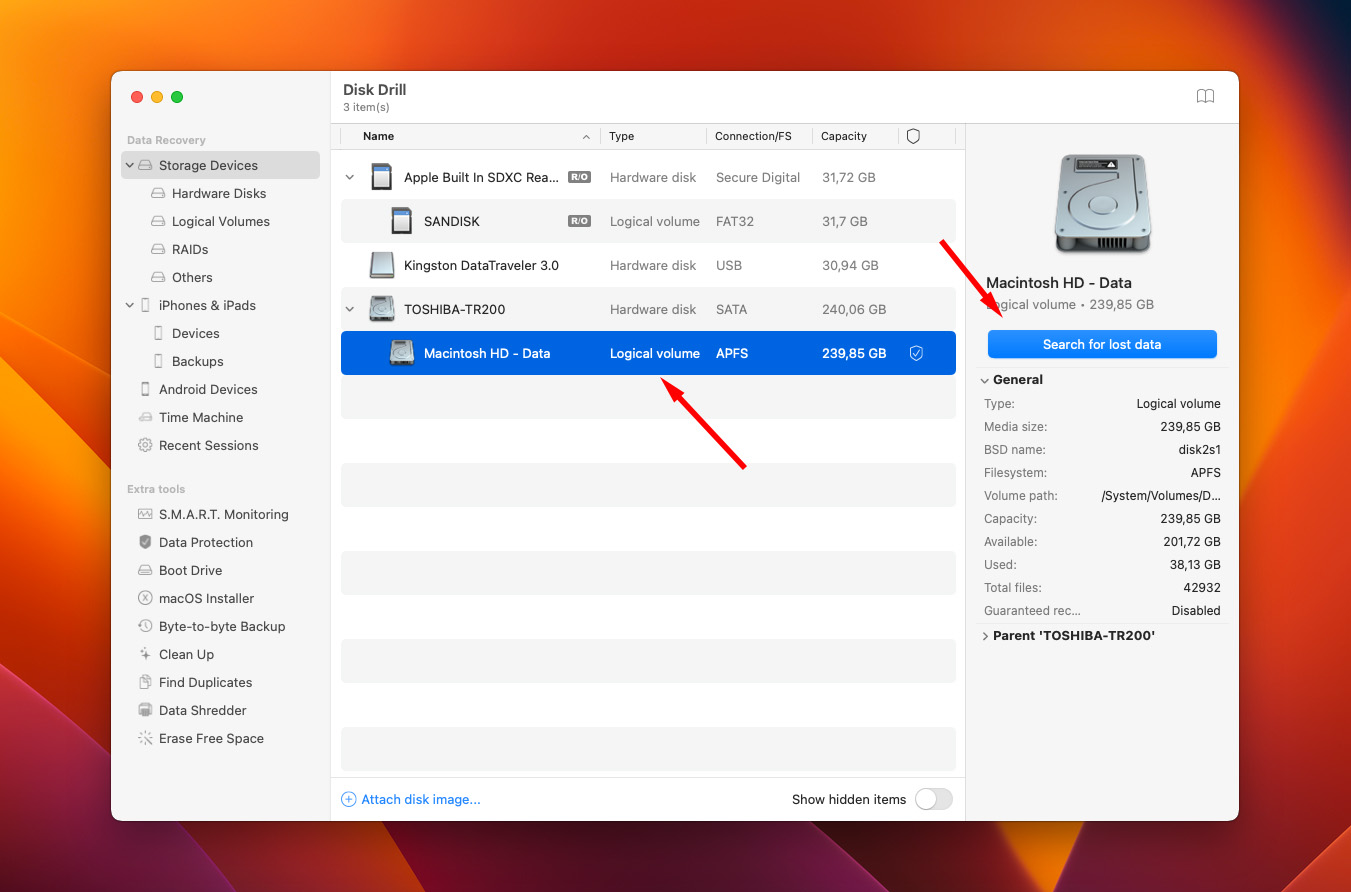
- Vous pouvez soit attendre la fin de l’analyse, soit cliquer sur Revoir les éléments trouvés pour prévisualiser les fichiers pendant que l’analyse est encore en cours.
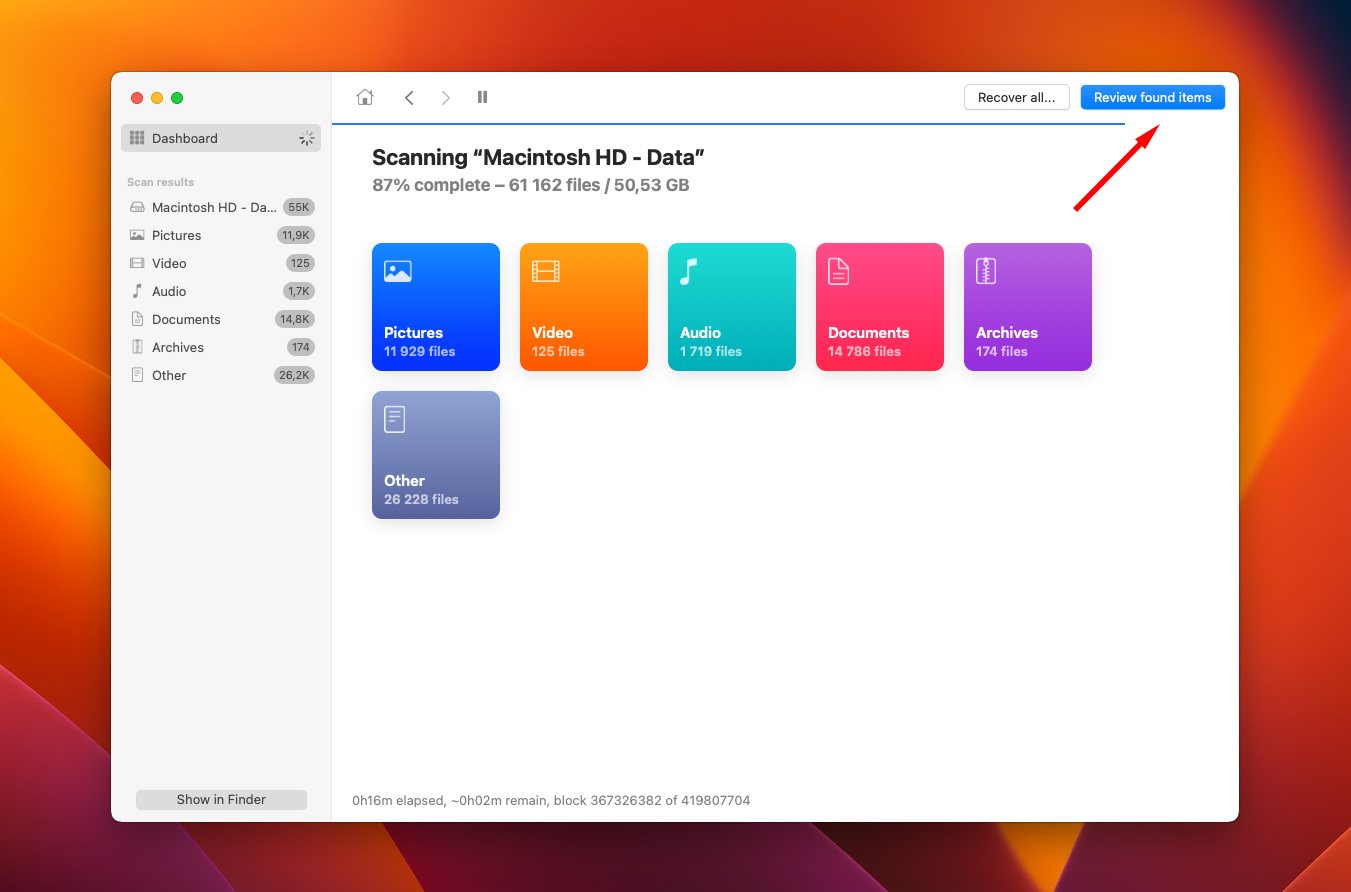
- Si vous souhaitez récupérer tous les fichiers trouvés, cochez la case en haut de la liste des fichiers. Ou choisissez les fichiers spécifiques que vous souhaitez récupérer.
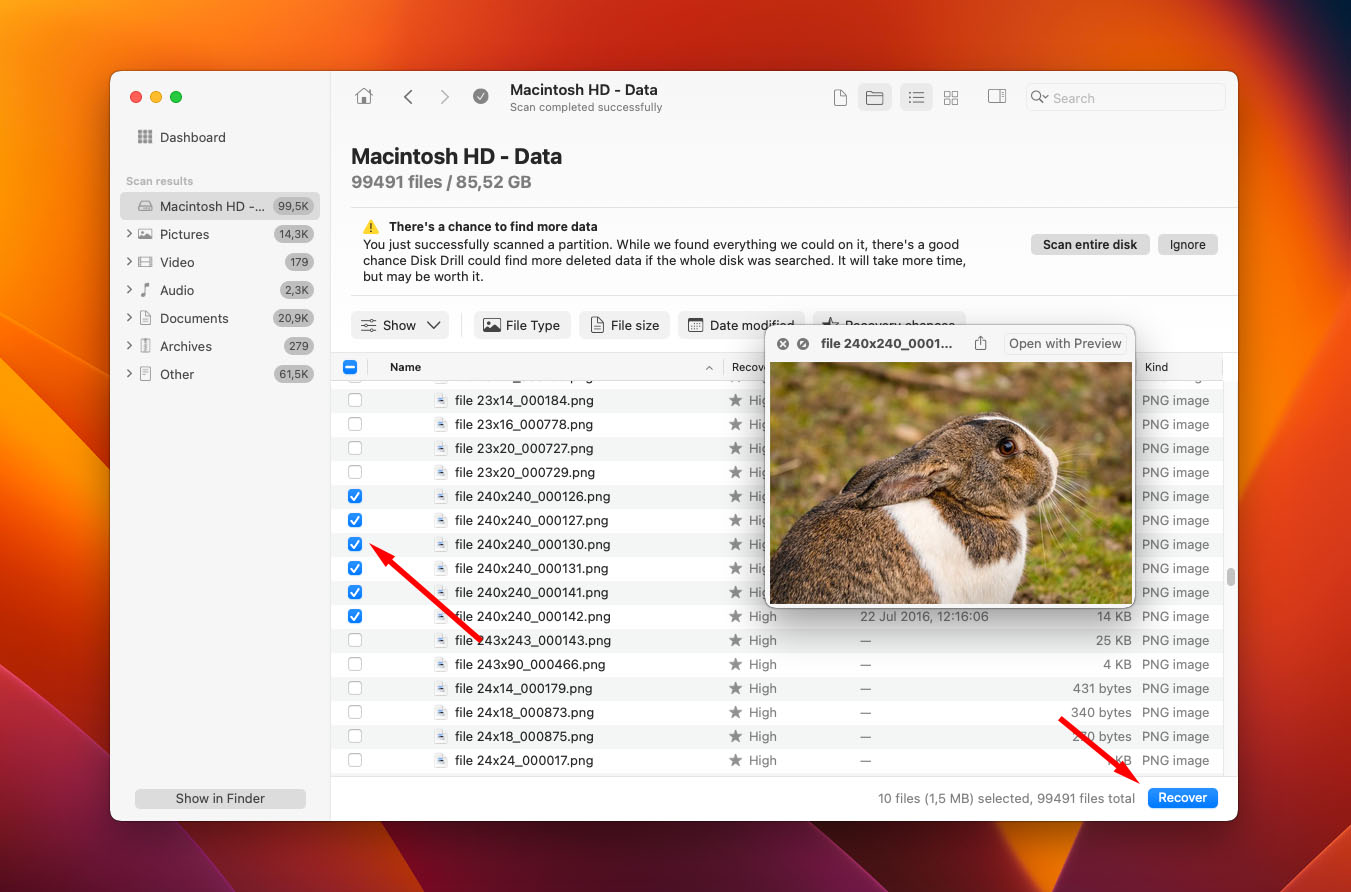
- Lorsque vous êtes prêt, cliquez sur le bouton Récupérer .
- Choisissez l’emplacement de vos fichiers récupérés. Pour éviter tout problème, il est recommandé de choisir un dossier situé sur un disque différent de celui qui contenait vos données perdues.
- Cliquez sur Suivant .
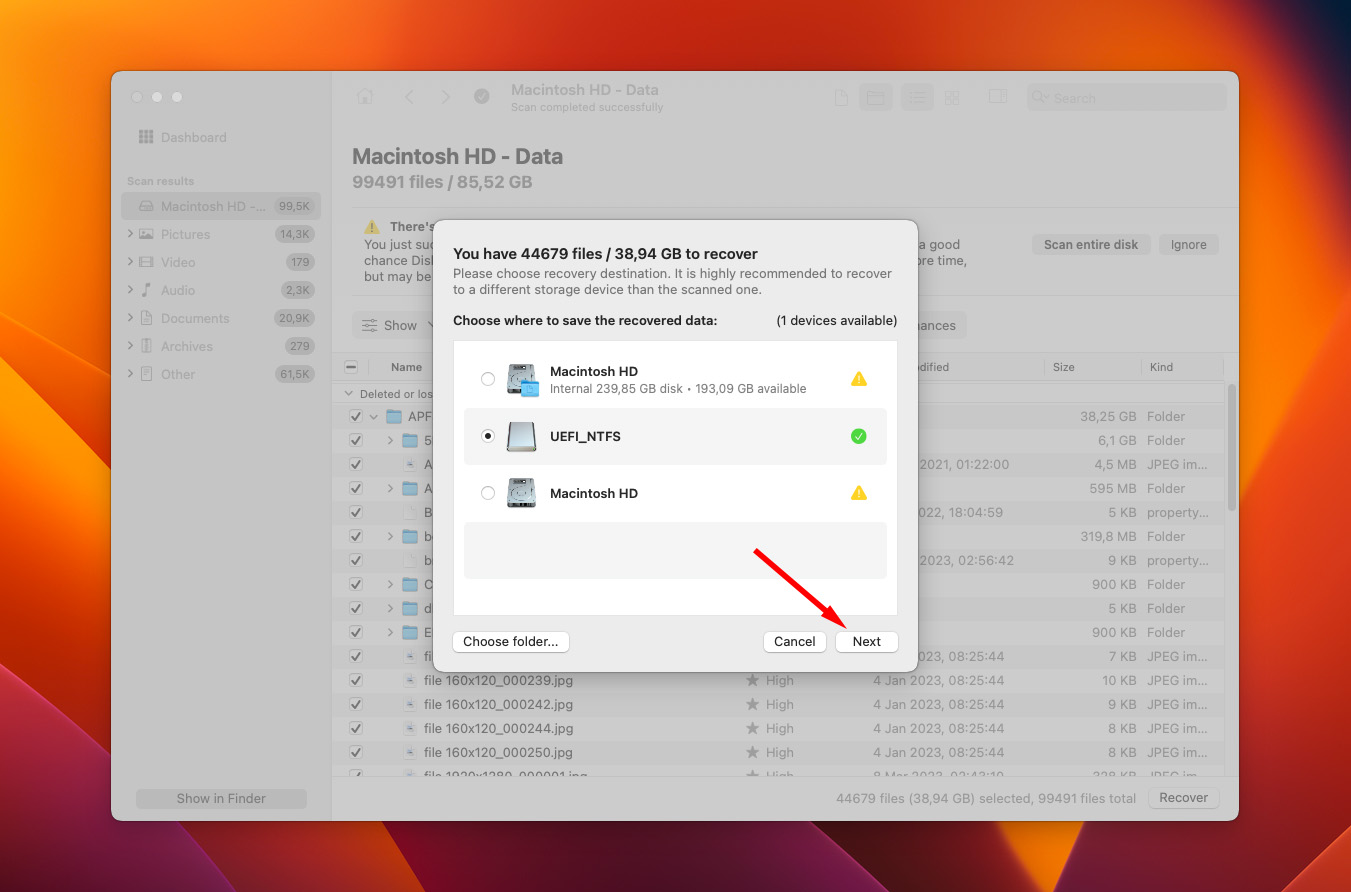
C’est tout! Pour accéder au fichier restauré, allez simplement dans le dossier choisi.
Est-il possible de récupérer des données depuis un SSD APFS ?
Malheureusement, il est presque impossible de restaurer les données perdues à partir d’un solid-state drive formaté en APFS en raison du Problème TRIM . TRIM est une commande qui indique au SSD quels blocs de données ne sont plus utilisés et quelles parties des données peuvent être effacées pour maintenir le solid-state drive organisé et sans données inutiles.
Si la fonctionnalité TRIM a déjà marqué un bloc de données comme invalide, Collection des déchets active supprimera les données, et de nouvelles informations pourront être écrites à cet emplacement par votre ordinateur, rendant impossible l’accomplissement de récupération de données.
Donc, en cas de perte ou de suppression accidentelle de données depuis un SSD APFS, vous devez immédiatement cesser d’utiliser le disque et commencer le processus de récupération de fichiers dès que possible. Mais même dans ce cas, les chances de réussite de la récupération sont très minces car la collecte de déchets active se produit dès que l’ordinateur devient inactif.




